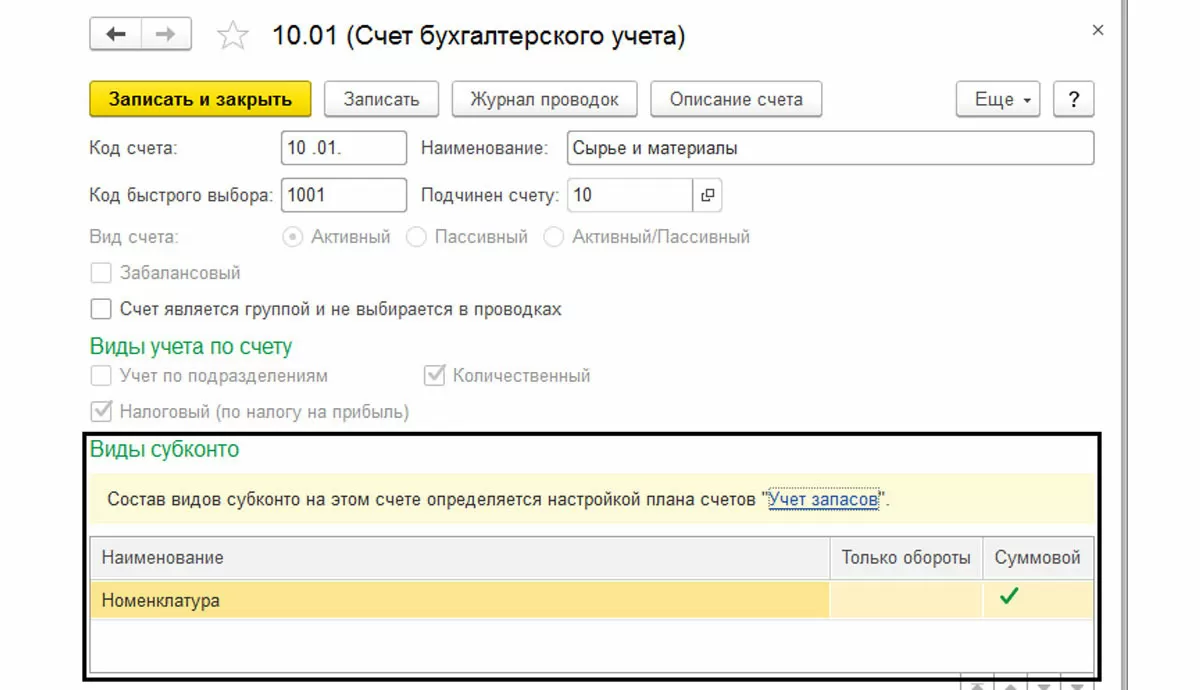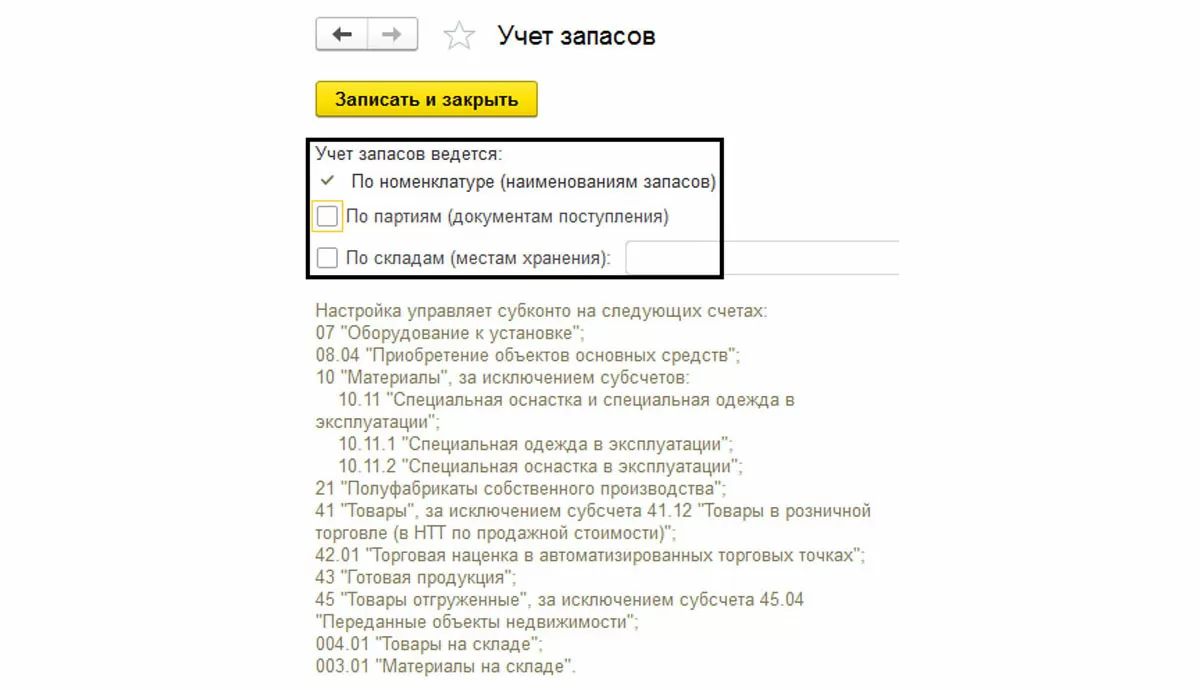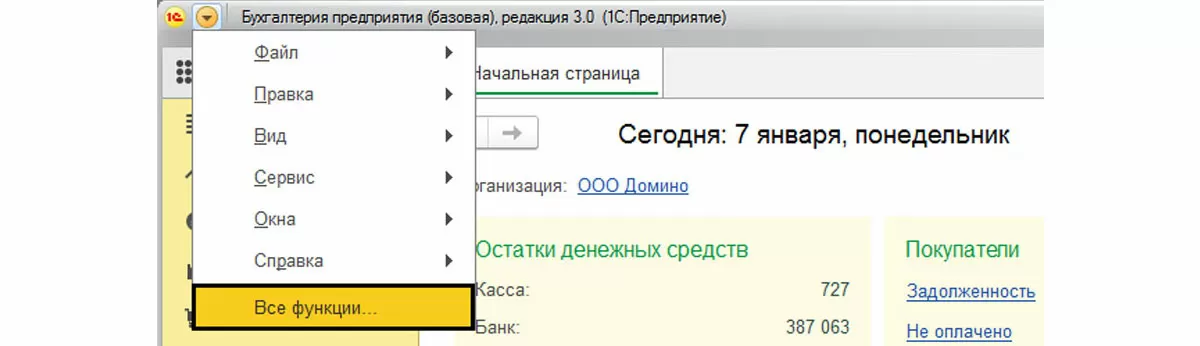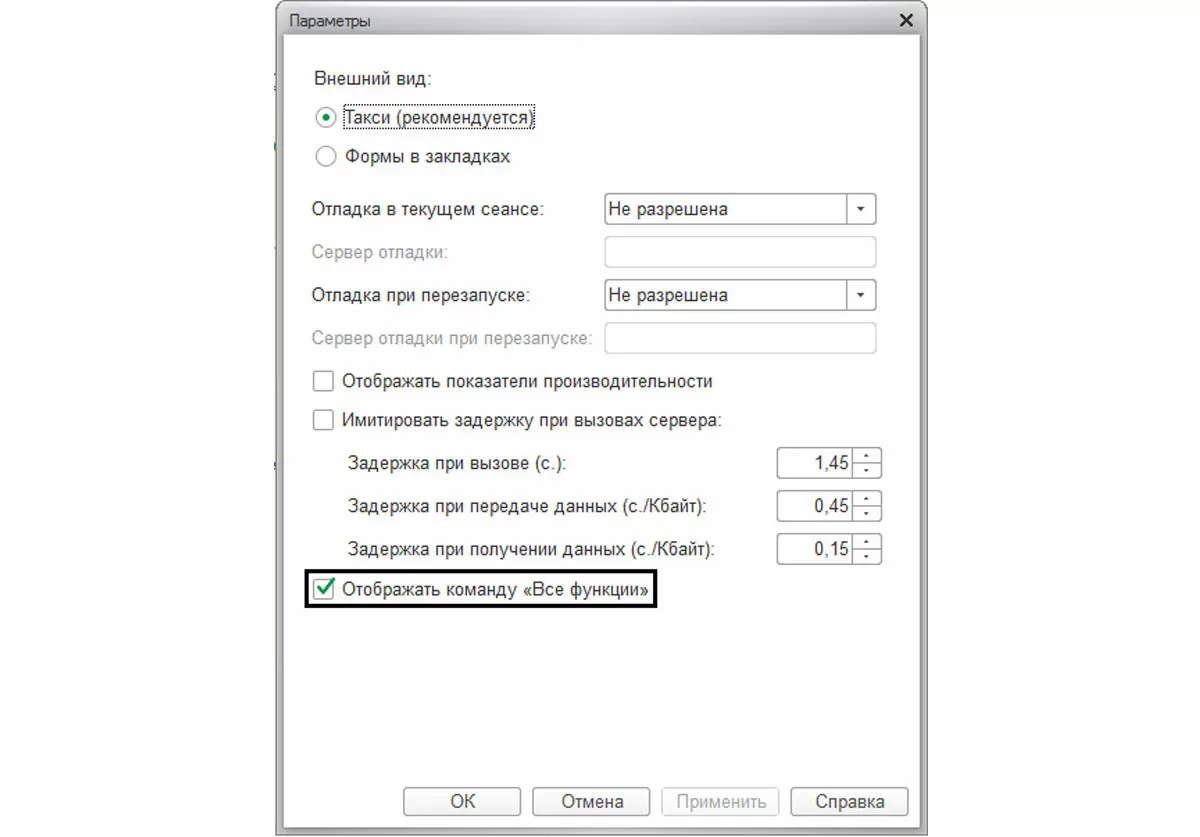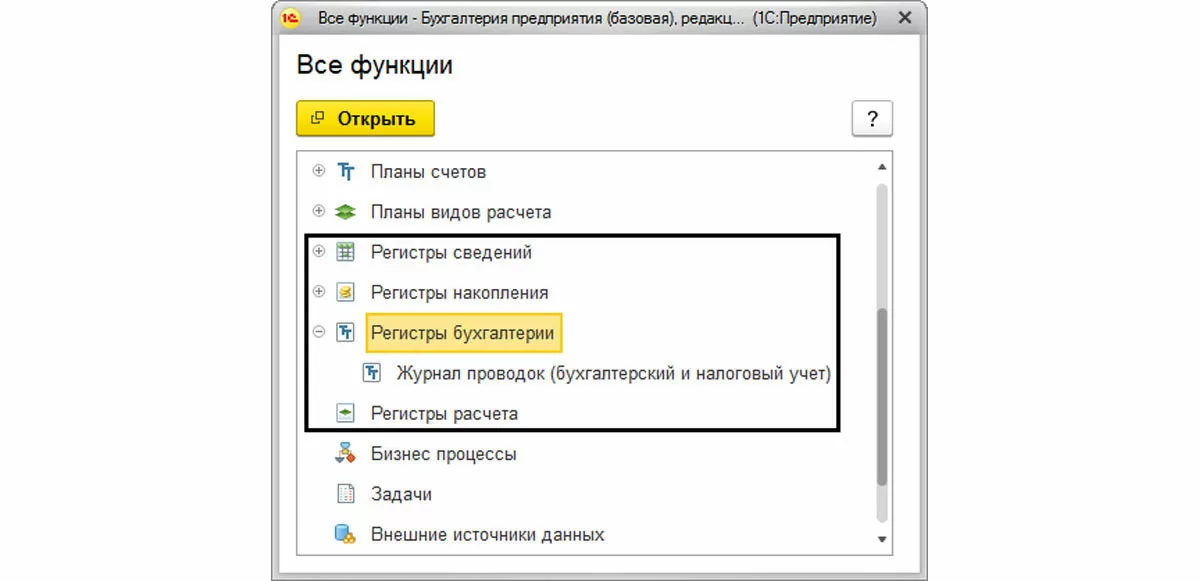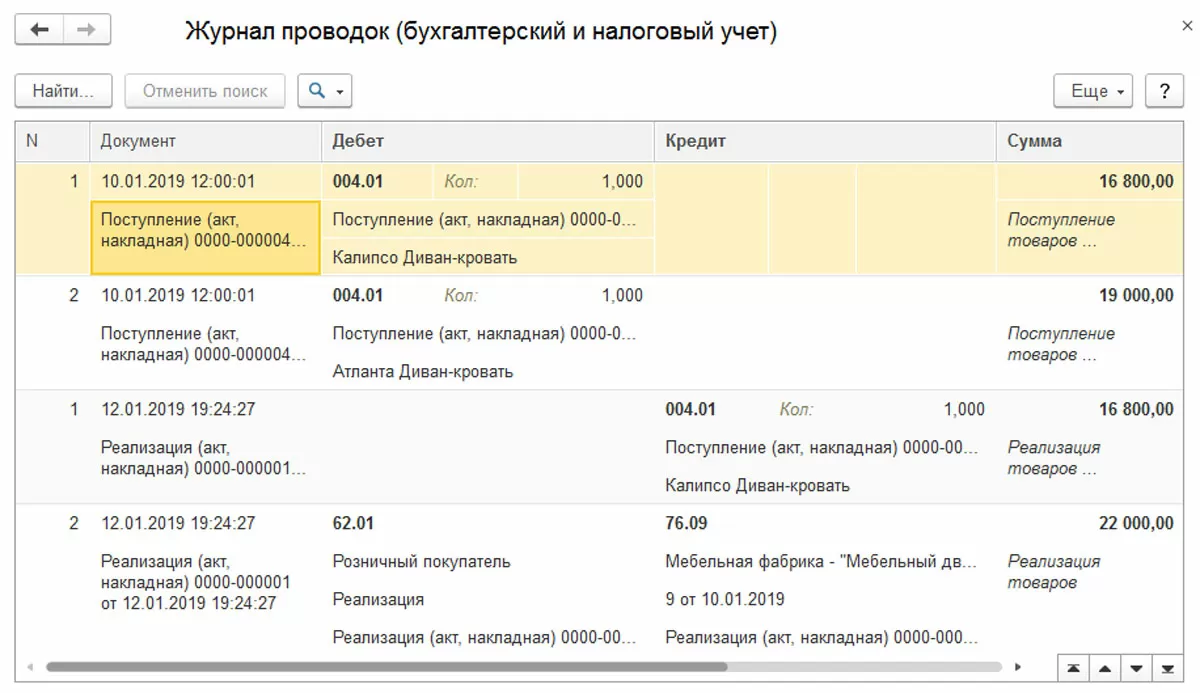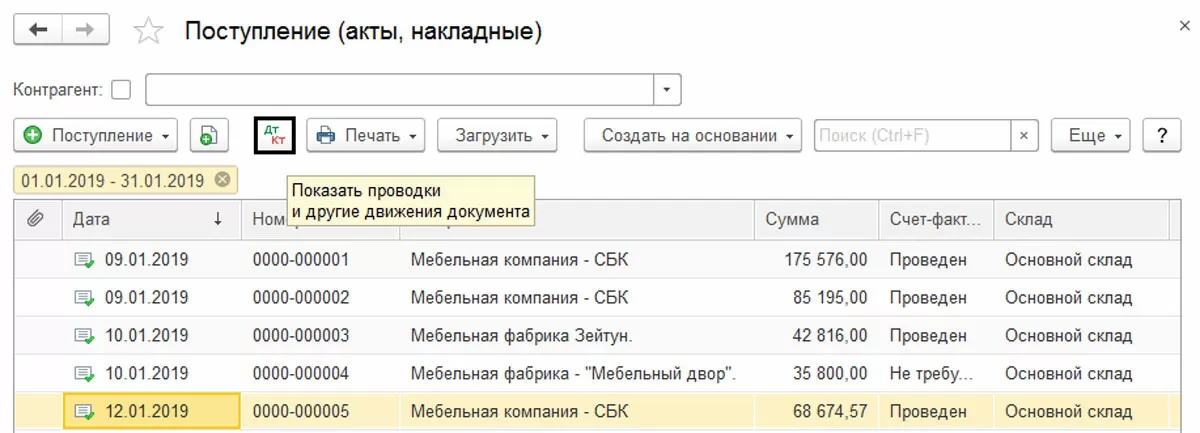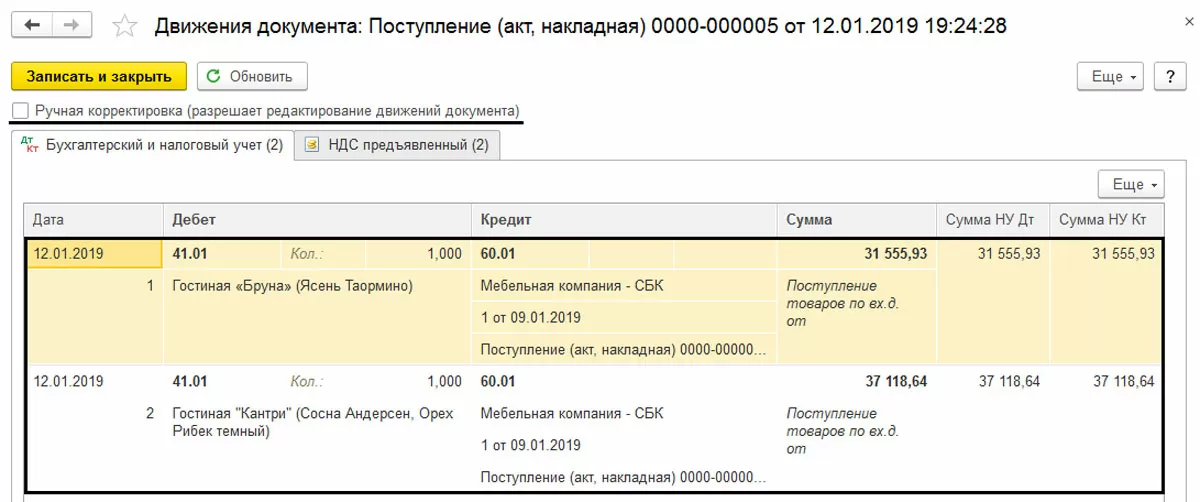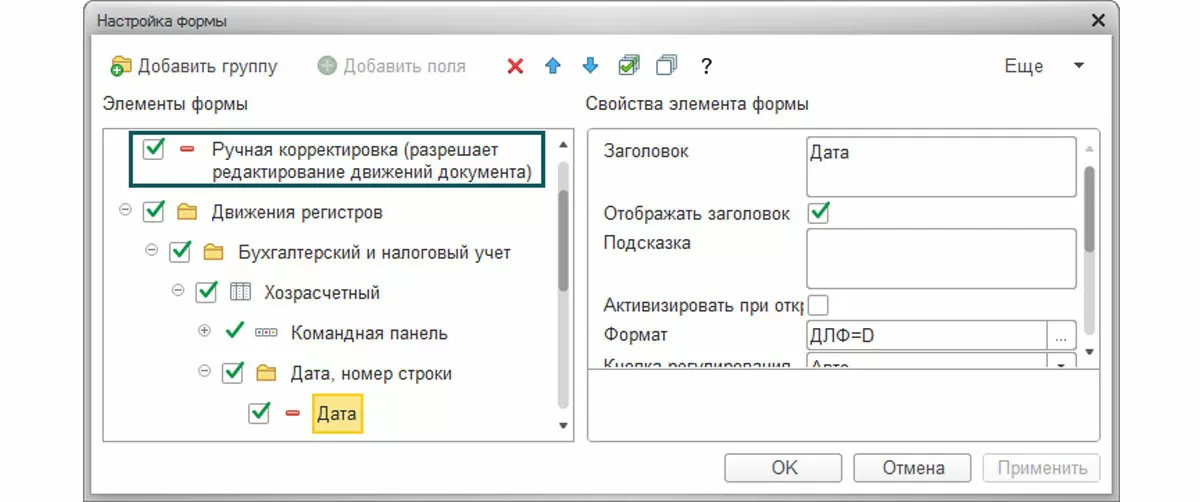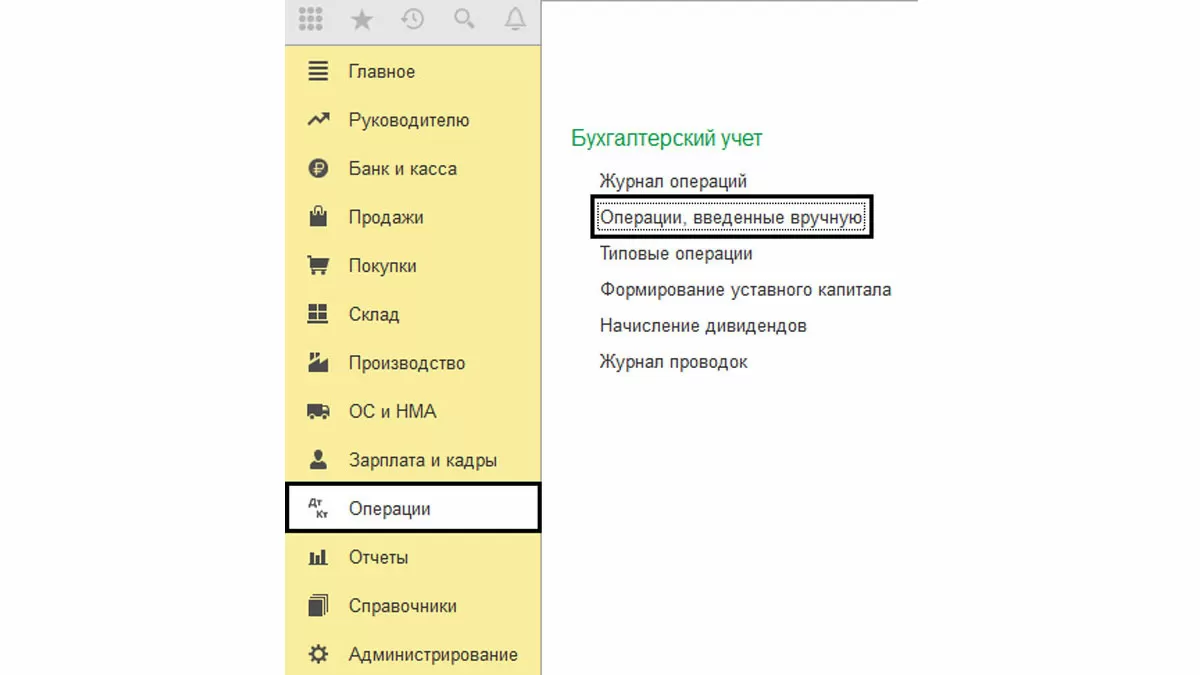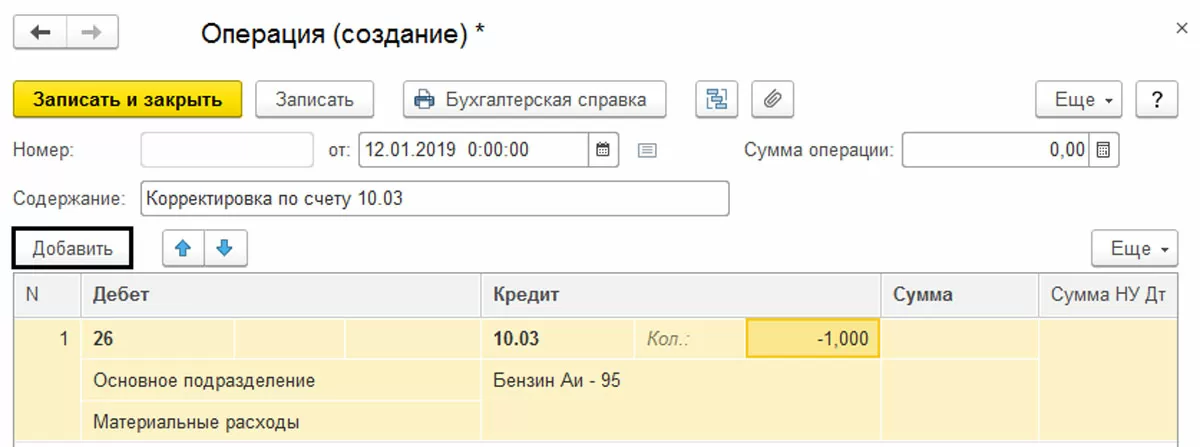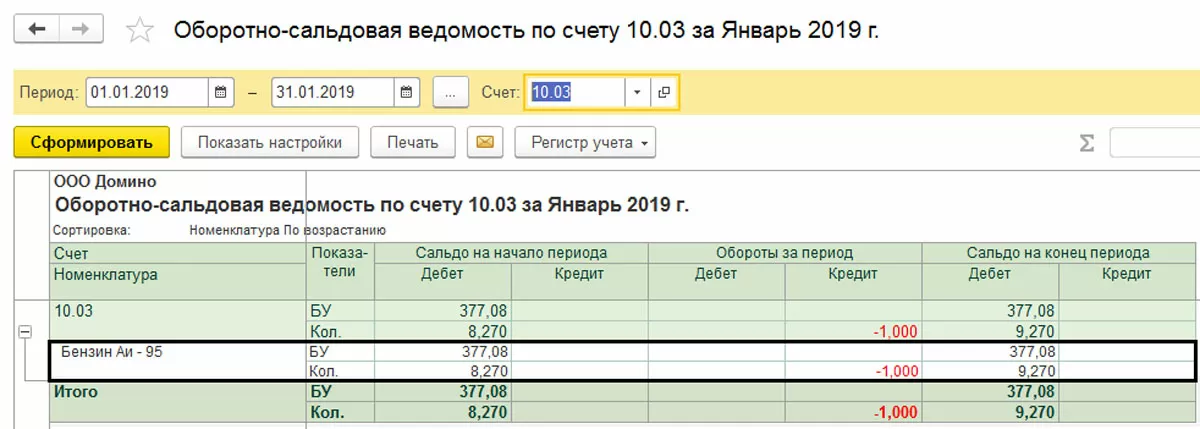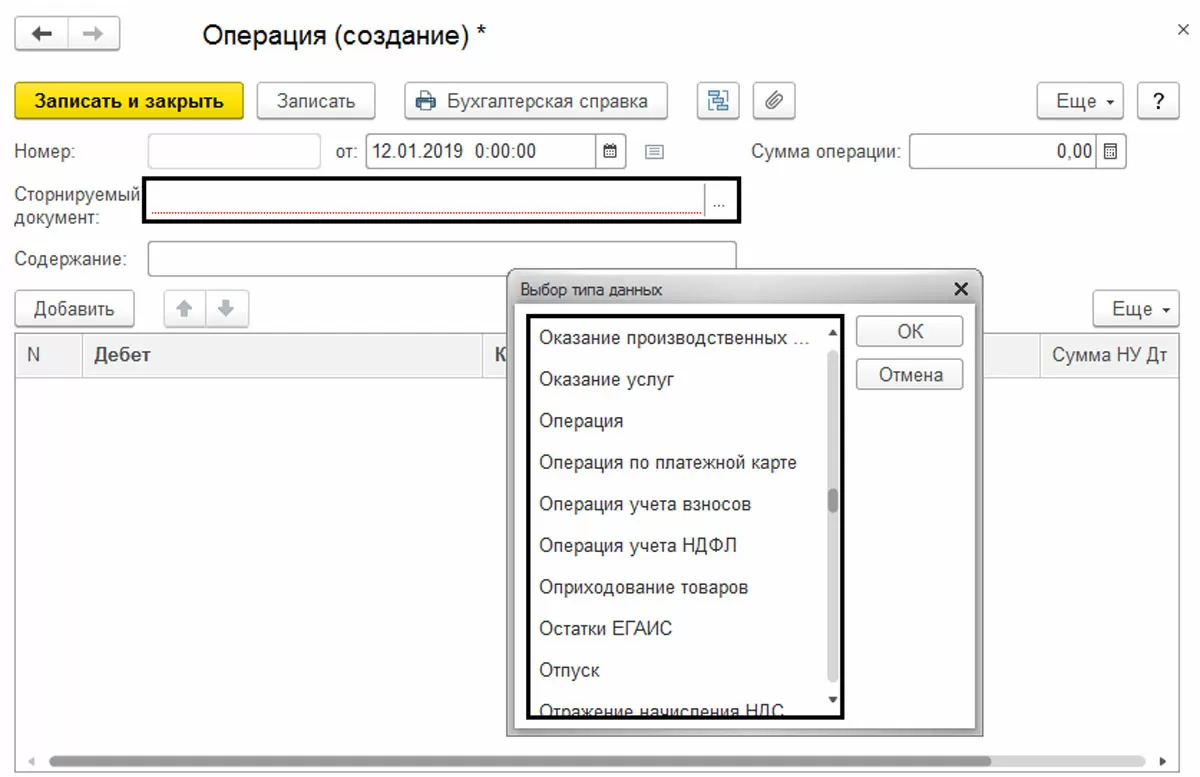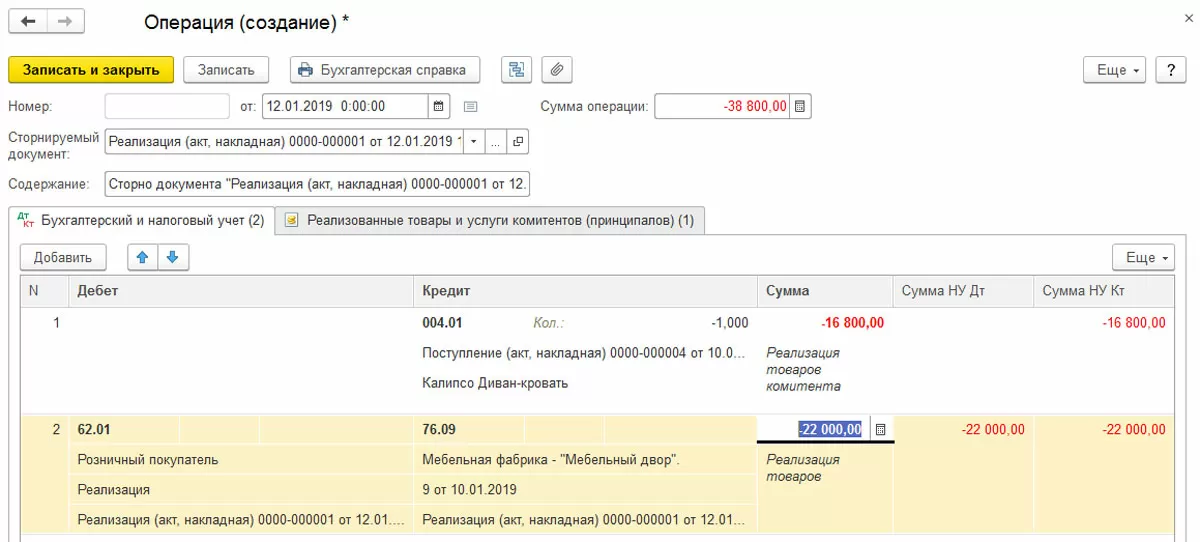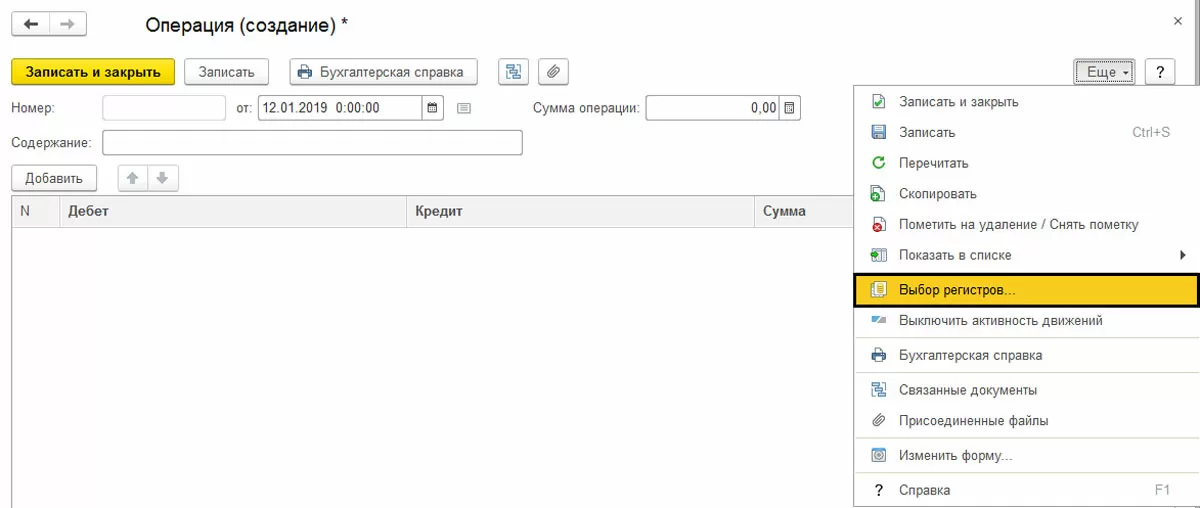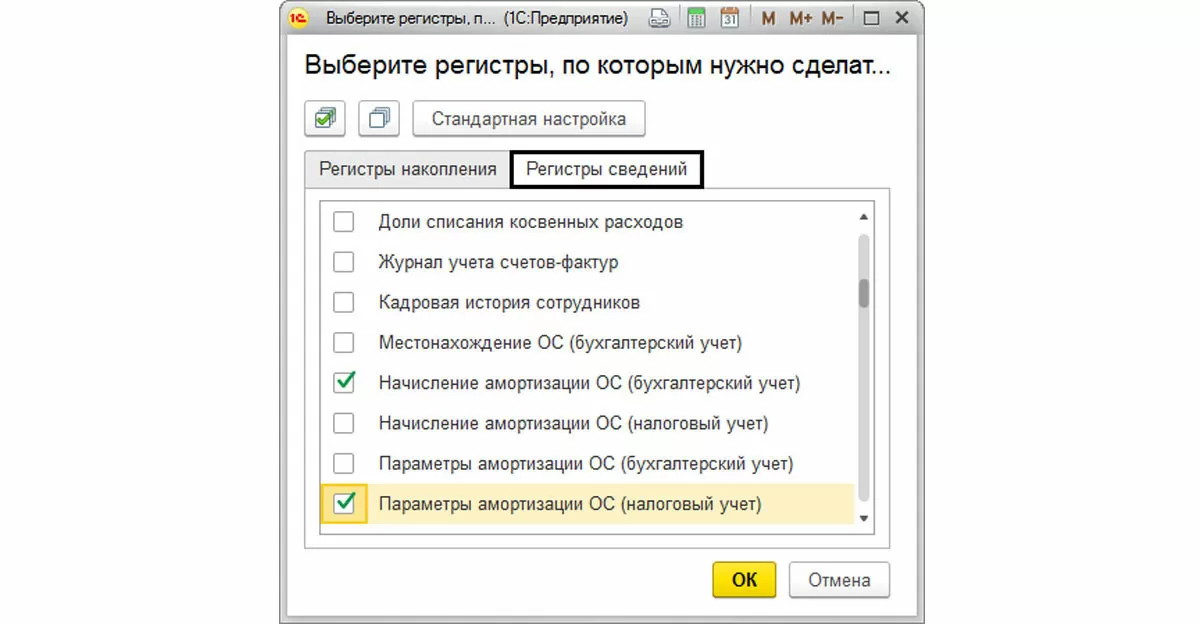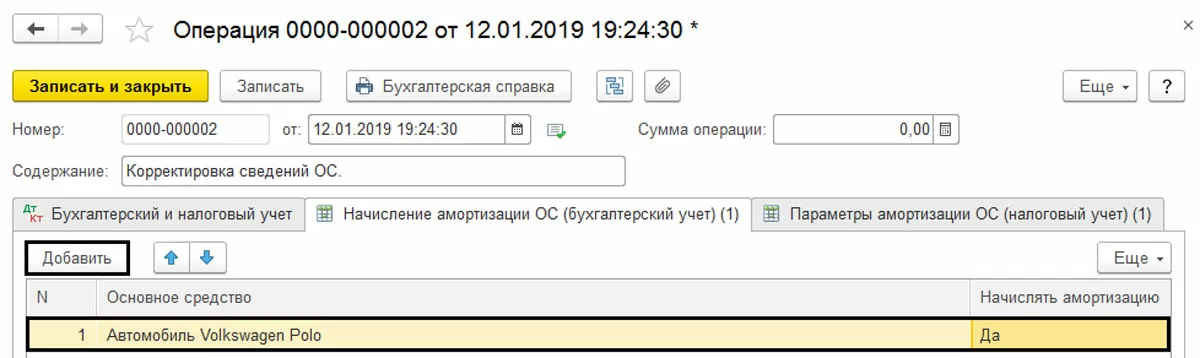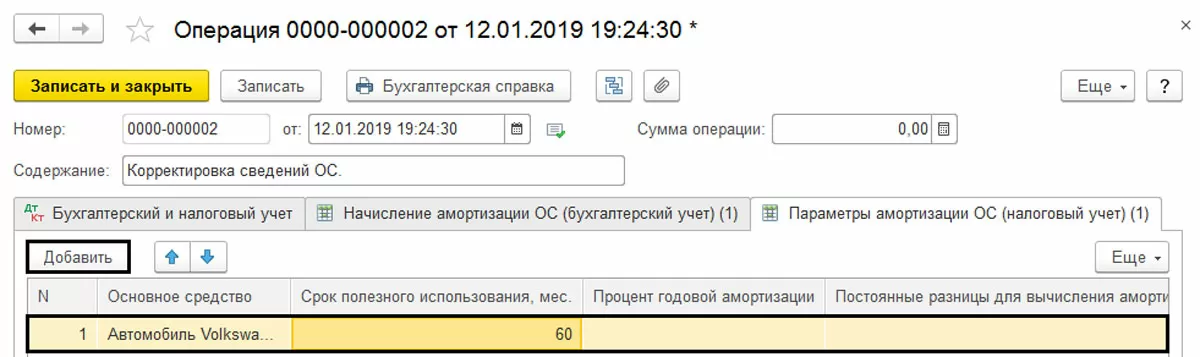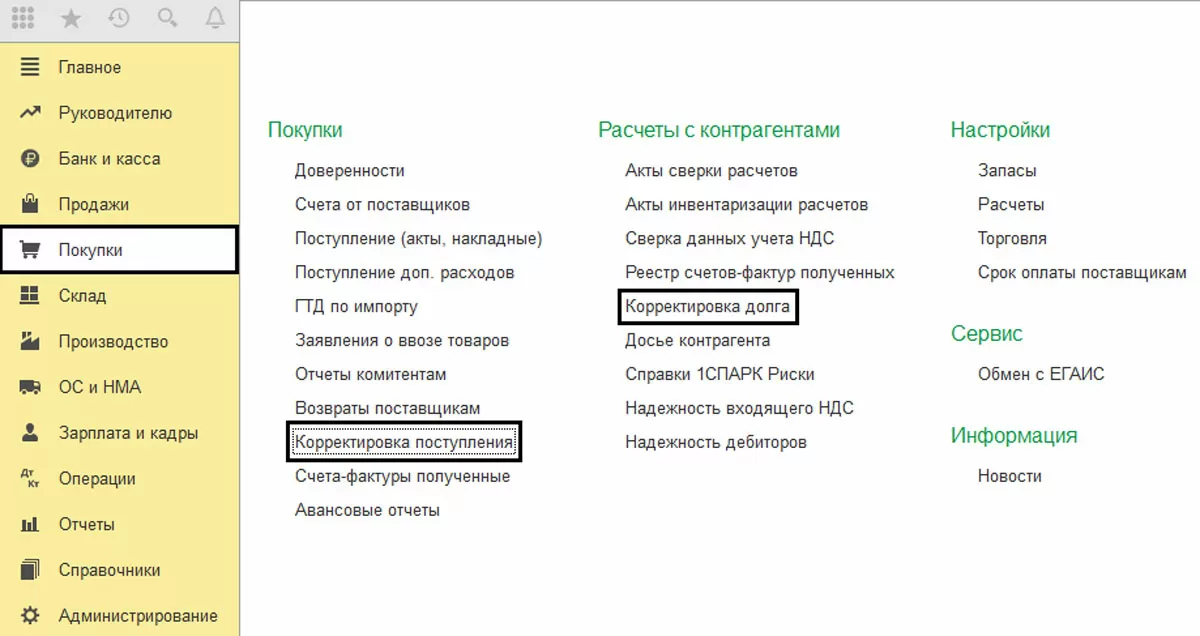В программах 1С Предприятие 8.3 все данные накапливаются в регистрах. Регистры – это объекты конфигурации, представляющие собой таблицы, в которых хранятся записи, формируемые при проведении документов. На основании их записей строятся различные отчеты.
При проведении документа программа формирует бухгалтерские проводки и делает записи в регистры, предусмотренные для каждого вида и типа документа. Эти записи и образуют движения по регистрам. В программе предусмотрено четыре вида регистров – «Регистр бухгалтерии», «Регистр сведений», «Регистр накопления» и «Регистр расчета». В данной статье мы рассмотрим первые из них.
С их помощью пользователь получает возможность вести учет в разрезе различной аналитики. Разработчиками в плане счетов используются субконто, которые и определяют разрезы аналитического учета. Например, счет 10.01 – «Сырье и материалы», установлено субконто «Номенклатура».
Нажав гиперссылку «Учет запасов», пользователь может дополнительно добавить при необходимости субконто партии и места хранения.
То есть регистр бухгалтерии представлен совокупностью регистров накопления и определенными настройками плана счетов. Информация в нем хранится в виде записей, в которых отражены записи корреспонденции счетов, сумма, количество, субконто и т.п. Посмотреть список регистров, например, в программе «1С:Бухгалтерия 3.0» можно через меню «Все функции».
Если этот пункт недоступен, включить его можно в пункте меню «Сервис» - «Параметры», установив галочку «Отображать команду «Все функции».
В открывшемся окне мы увидим список видов регистров в программе. Раскрыв список плюсиком, мы можем ознакомиться с их составом.
Открыв двойным щелчком мышки регистр бухгалтерии «Журнал проводок (бухгалтерский и налоговый учет)», видим таблицу с записями хозяйственных операций, произведенных документами, в хронологическом порядке.
Запись в регистр бухгалтерии
Рассмотрим, как происходит запись движения документа в регистры бухгалтерии. В любом документе или журнале документов нажмем кнопку «Показать проводки и другие движения документа». В нашем примере мы открыли журнал «Поступление (акты, накладные)» раздела меню «Покупки».
Открывается отчет о движении документа, в котором видно, какие записи в регистры он произвел. Первая закладка – это и есть наш «Регистр бухгалтерии», который сформировал записи по счетам бухгалтерского учета, отразив их по дебету и по кредиту. При этом обратите внимание на галочку в верхней части отчета – «Ручная корректировка (разрешает редактирование движений документа)». Установив ее, мы можем изменить записи регистра.
Если галочка, благодаря которой становится возможной ручная корректировка регистров, ее отображение можно настроить. Для этого в кнопке «Еще» выбираем команду «Изменить форму...».

В окне настройки формы устанавливаем галочку «Ручная корректировка (разрешает редактирование движений документа)».
В результате этого действия, в форме у нас появится данный элемент.
самые свежие новости 1 раз в месяц
Корректировка регистров с помощью документа «Операции»
В программе «1С: Бухгалтерия предприятия 3.0» корректировку регистров бухгалтерии можно произвести с помощью документа «Операции» (раздел меню «Операции» - «Бухгалтерский учет» - «Операции, введенные вручную»).
С помощью документа «Операция» можно сформировать произвольную проводку, тем самым внеся изменения в записи регистров бухгалтерии. Выбрав вид операции «Сторно документа», можно сторнировать проводку любого документа или внести в нее изменения. Типовая операция формирует шаблон бухгалтерской операции, с помощью которого также можно сделать корректировку проводок.
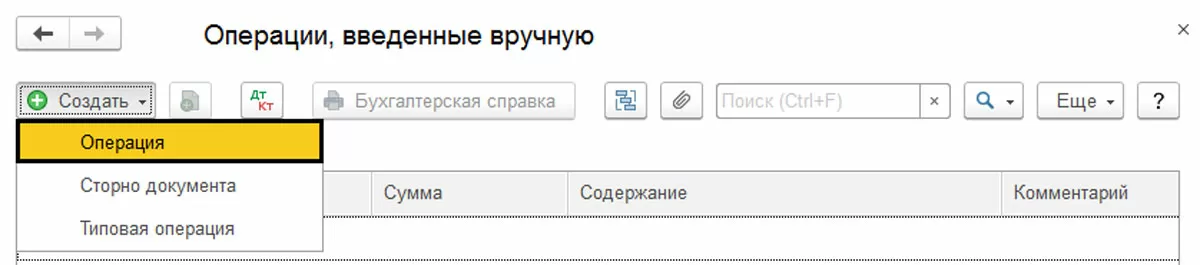
При этом изменения мы можем вносить не только в сумме, но и изменять количество. Например, выявлена ошибка, поэтому необходимо исправить остаток по количеству по номенклатуре Бензин А-95. С помощью кнопки «Добавить» формируем необходимую бухгалтерскую запись и указываем количество и сумму, на которую необходимо скорректировать данные. В нашем примере мы уменьшаем остаток по бензину только по количеству – на 1 литр.
Сформируем отчет «Оборотно-сальдовая ведомость по счету» и выберем счет 10.03 «Топливо». Мы видим, что в оборотах отразилась наша корректировка регистра бухгалтерии, а количество бензина на конец уменьшилось на 1 литр.
В данном примере мы показываем корректировку регистра бухгалтерии в случае выявления какой-либо ошибки.
При использовании вида операции «Сторно документа» указывается сторнируемый документ, и поля записей регистров становятся доступными для изменения.
Некоторые документы не формируют записей в регистры бухгалтерии, а предназначены для ввода записей в регистры сведений. Это могут быть сведения об основных средствах, ставках налогов, ценах номенклатуры, настройках зарплаты и т.п.
С помощью документа «Операция» мы можем откорректировать записи любого регистра. Для этого, создав документ, в кнопке «Еще» указать команду «Выбор регистра».
Отметив галочкой нужный регистр, внести в него изменения.
Например, пользователь при вводе остатков не отразил данные о начислении амортизации и, соответственно, они не отображаются в карточке основного средства, и амортизация не начисляется. В открывшихся закладках-регистрах мы добавляем эти сведения с помощью кнопки «Добавить».
Использование таких ручных операций удобно, если в программе нет специальных документов для корректировки. Например, для корректировки поступления, реализации и корректировки долга программой предусмотрены специальные документы в разделах «Покупки» и «Продажи».
Научившись понимать, каким образом происходит формирование записей в регистры документами, и умение при необходимости их скорректировать позволит проще и быстрее справляться с возникающими вопросами в ходе работы с программой, исправлять ошибки и недочеты.
консультация эксперта

самые свежие новости 1 раз в месяц